Como animar no Krita: um guia para iniciantes para começar
Krita é conhecido por muitas coisas no mundo da arte – a saber, como é incrível para a pintura digital. Como um dos melhores programas gratuitos de pintura digital que existe, alguns podem esquecer tudo o mais de que são capazes. Hoje, vamos colocar sua funcionalidade como um software gratuito de animação 2D para o teste final.
Este tutorial de animação do Krita foi escrito com o iniciante em mente, mesmo que ele nunca tenha aberto o Krita antes na vida. No final deste guia, você saberá exatamente como usar o Krita para animação.
Como animar no Krita
Antes de começarmos, certifique-se de baixar o Krita . Feito isso, abra-o e crie um novo projeto. Você pode fazer isso pressionando Ctrl + N. O tamanho do documento deve ser 1280 x 1024 e o DPI deve ser definido como 72ppi .
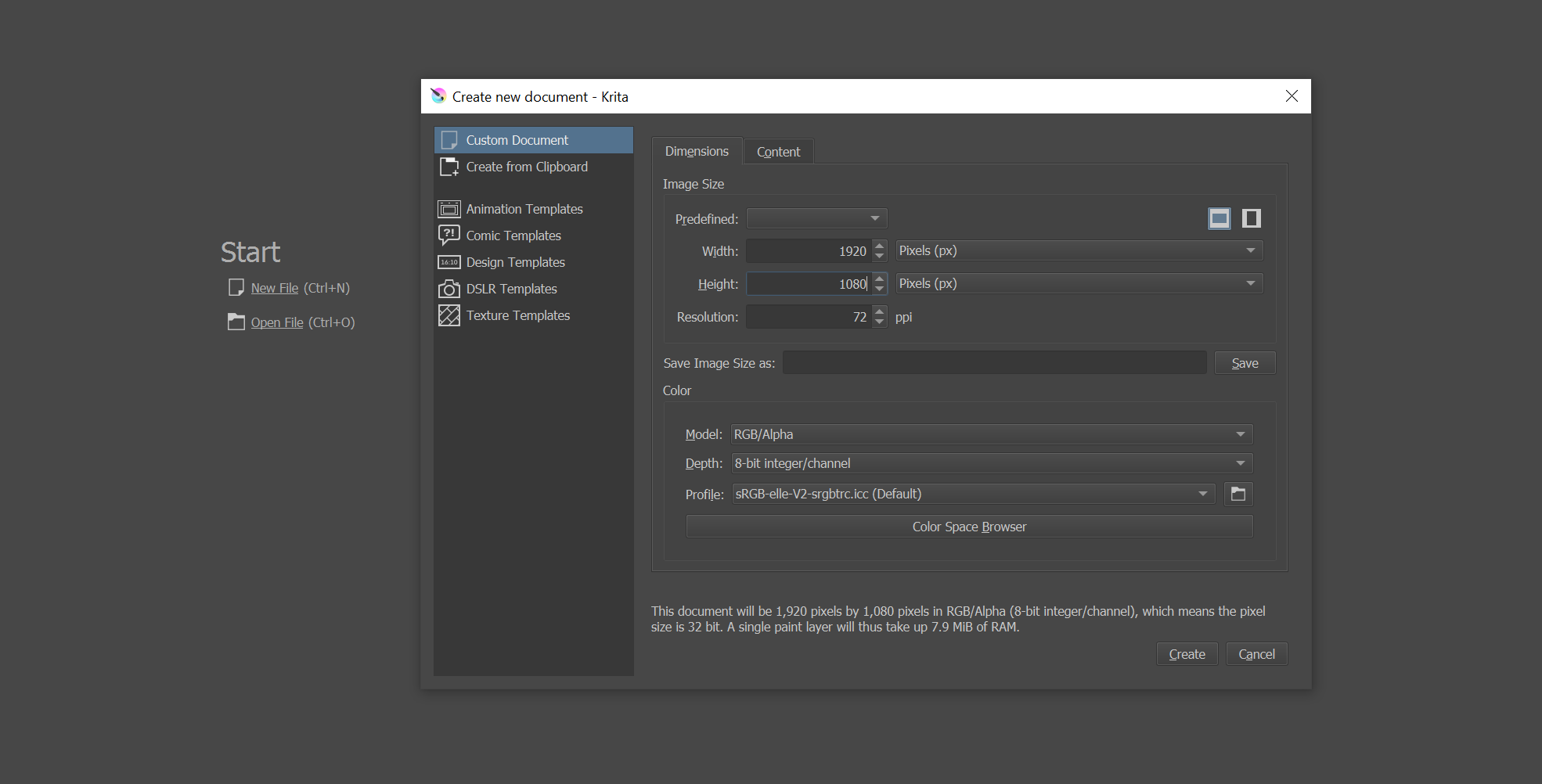
Na guia Conteúdo , defina a cor de fundo como Cor da tela . Você deve trabalhar com duas camadas transparentes. Clique em Criar para começar.
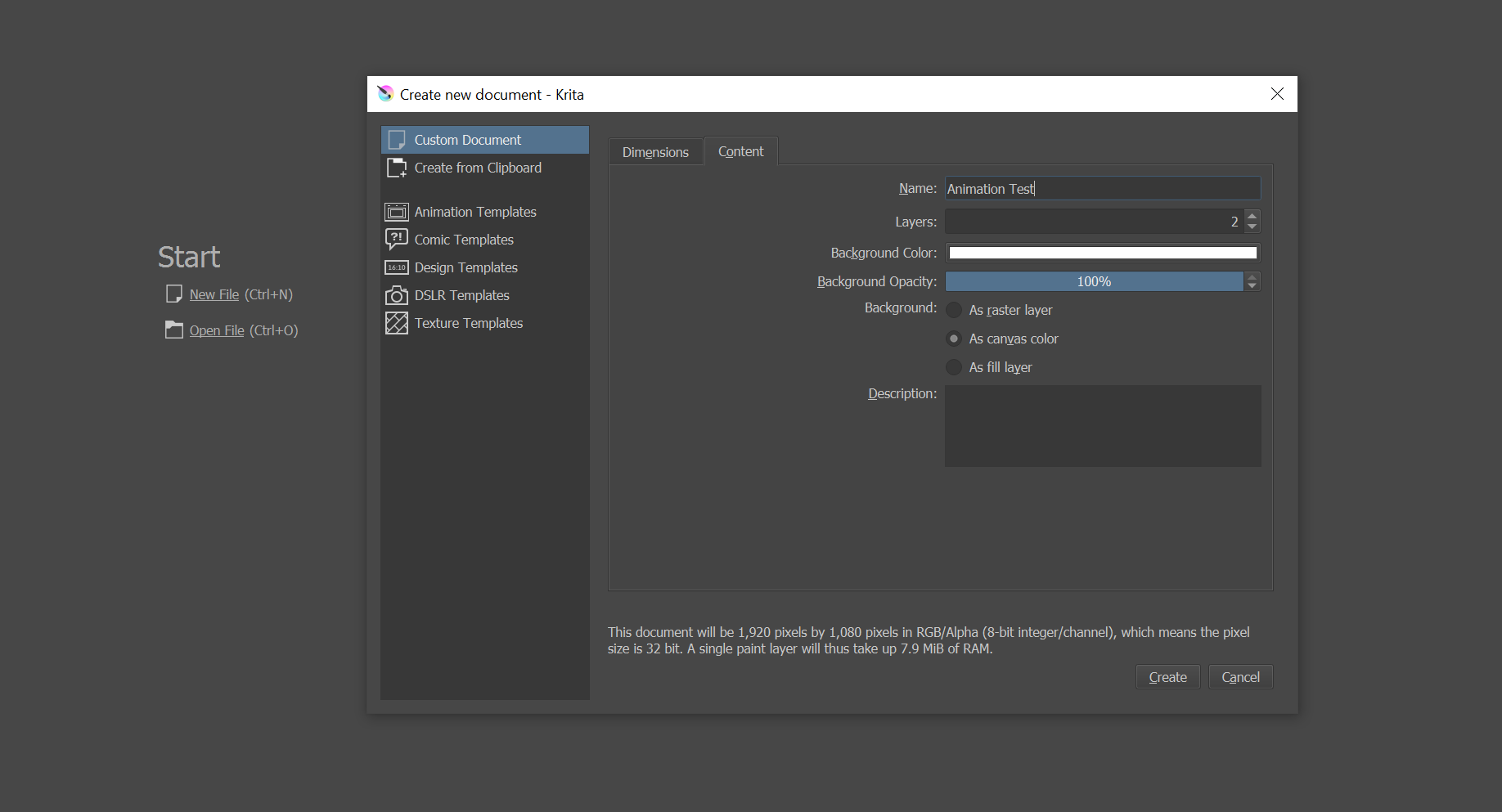
Assim que estiver finalmente dentro, você encontrará o espaço de trabalho de animação na lista suspensa Janela> Espaço de trabalho . Este espaço de trabalho oferece acesso fácil à janela de encaixe Linha do tempo de animação do Krita.
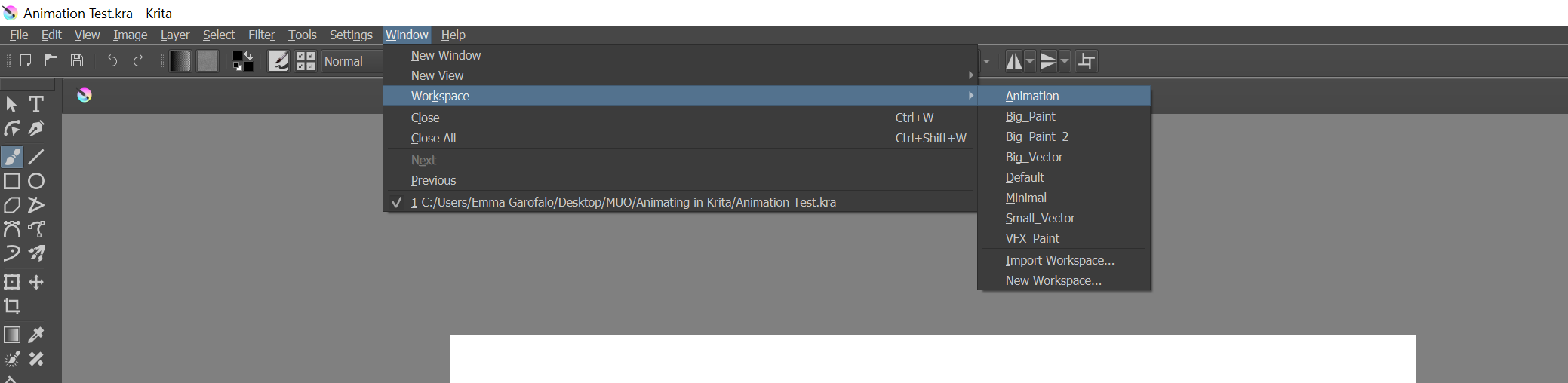
Faremos uma animação simples de um personagem acenando. Aqui está a primeira pose chave.
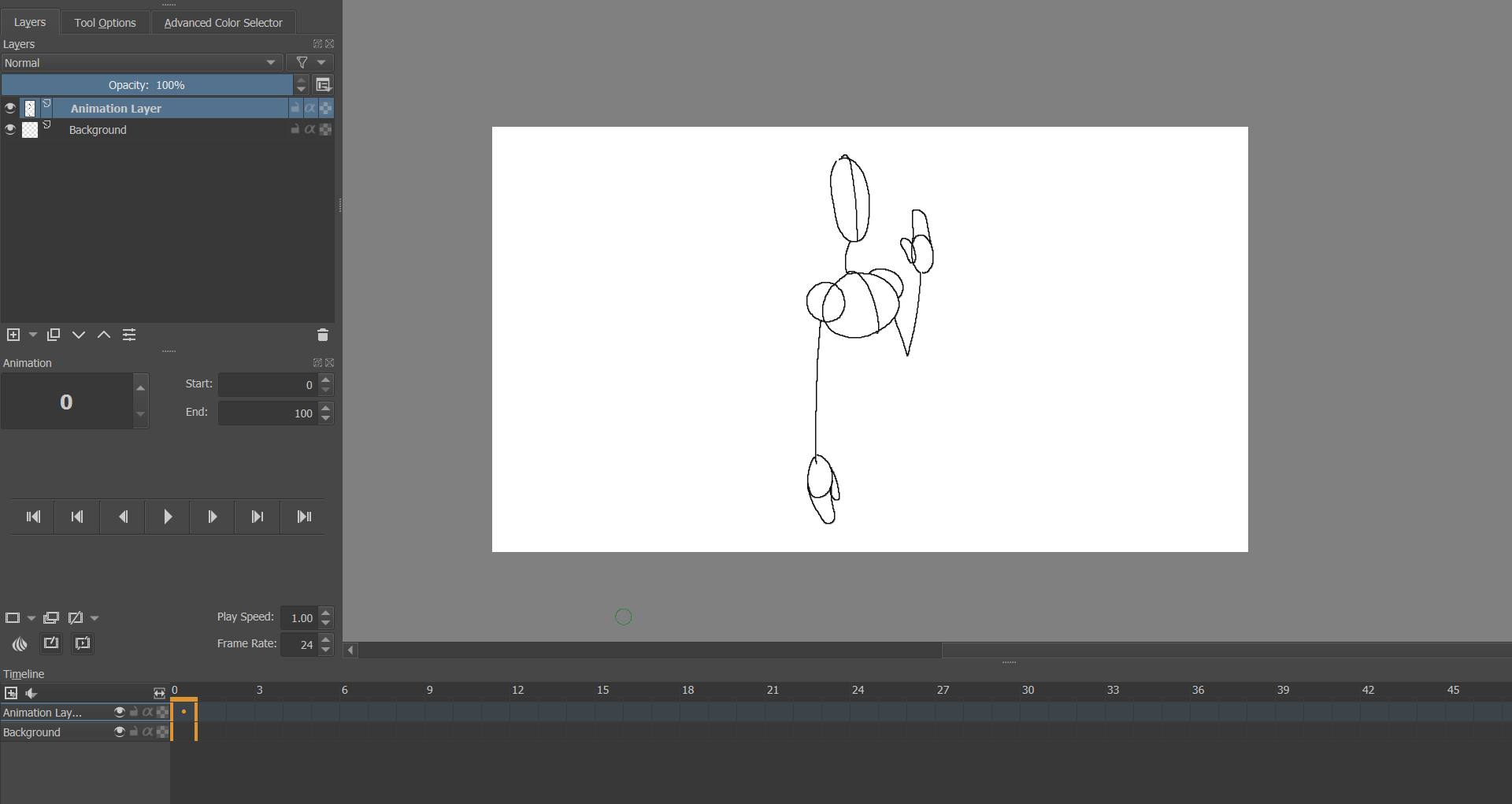
Para adicionar um segundo quadro, clique com o botão direito do mouse no quadro na janela de encaixe Linha do tempo de animação e selecione Criar quadro duplicado . Você também pode selecionar Criar moldura em branco para desenhar a próxima moldura do zero. Certifique-se de ter seu segundo quadro selecionado antes de fazer qualquer alteração.
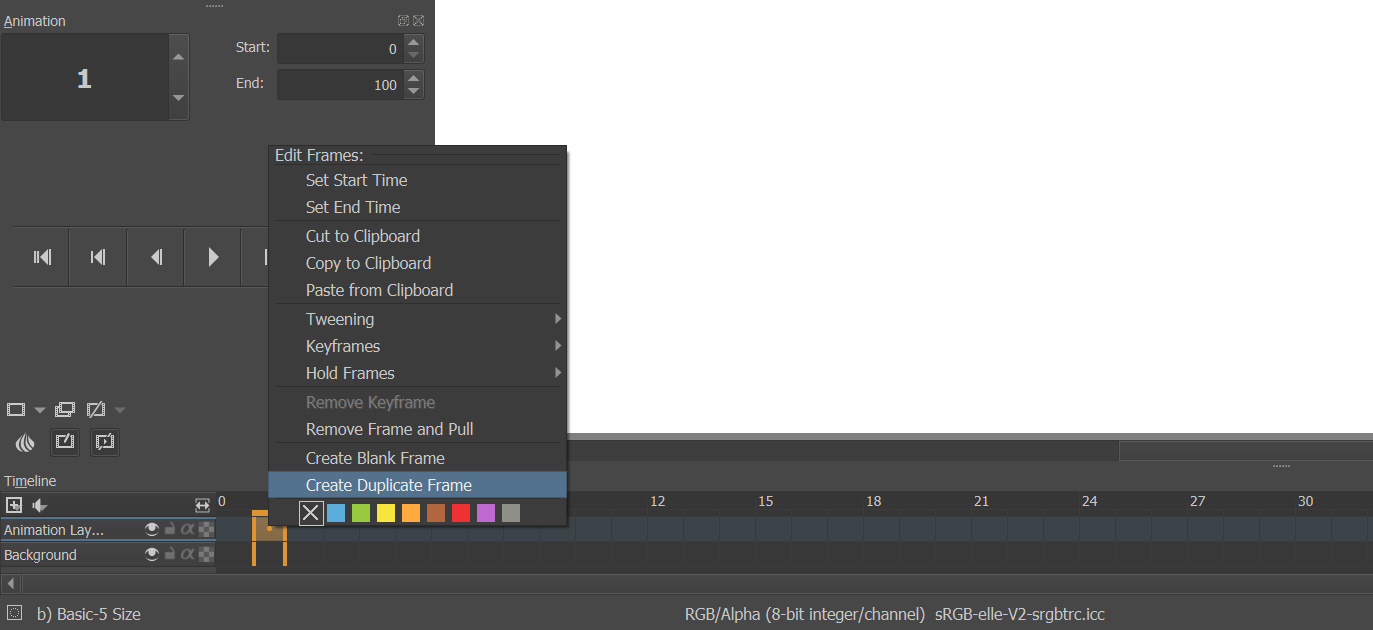
Para criar sua segunda pose, apague as partes da pose anterior que você gostaria de animar – apenas o braço, neste caso. Você pode ver que a primeira pose do quadro-chave ainda está visível em vermelho graças às cascas de cebola do Krita.
Os quadros anteriores serão exibidos em vermelho, enquanto os quadros futuros serão exibidos em verde. Você pode ajustá-los de acordo com sua preferência clicando no ícone de cebola logo acima da linha do tempo.
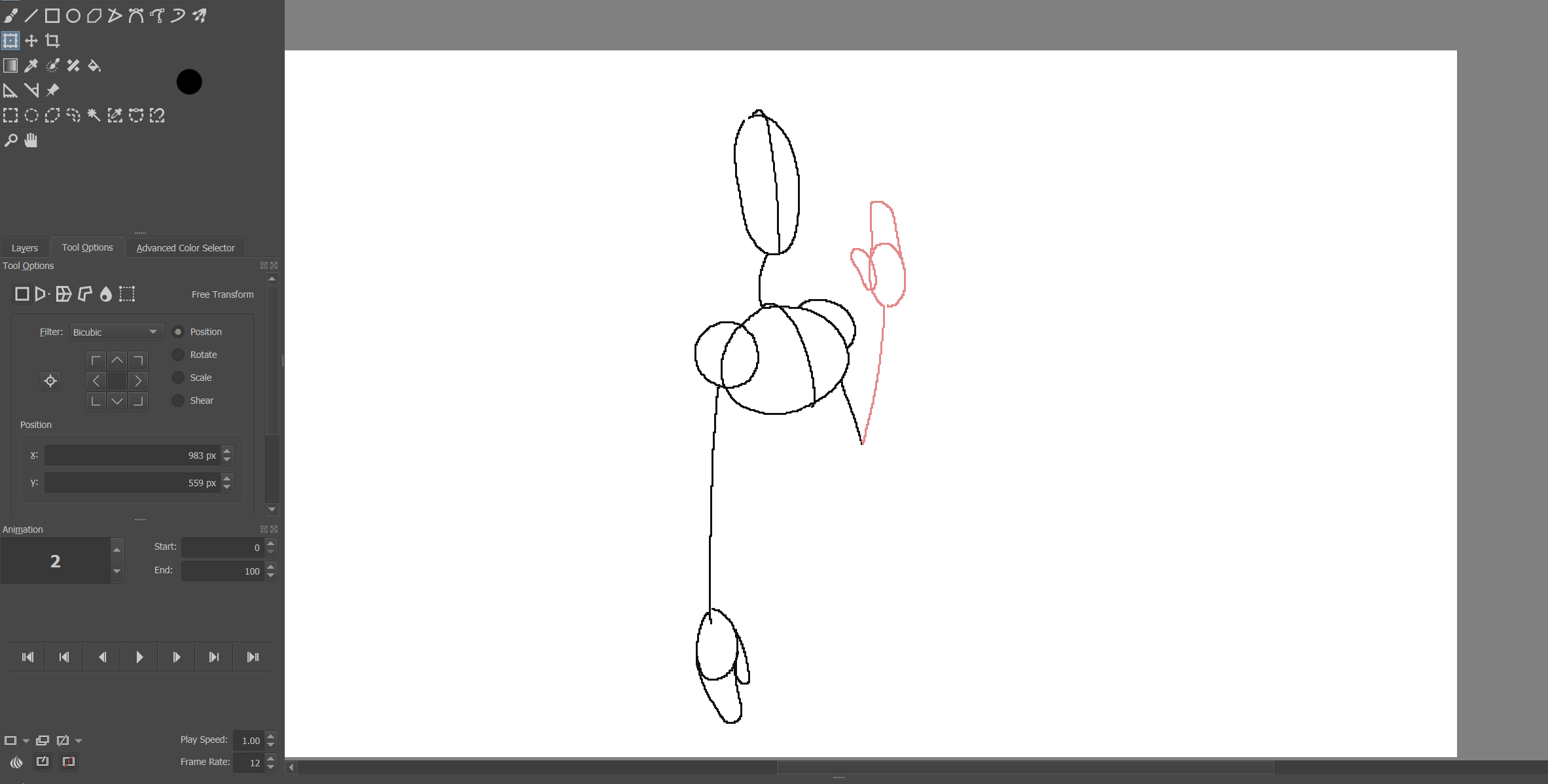
Este é o novo braço para a segunda pose chave.
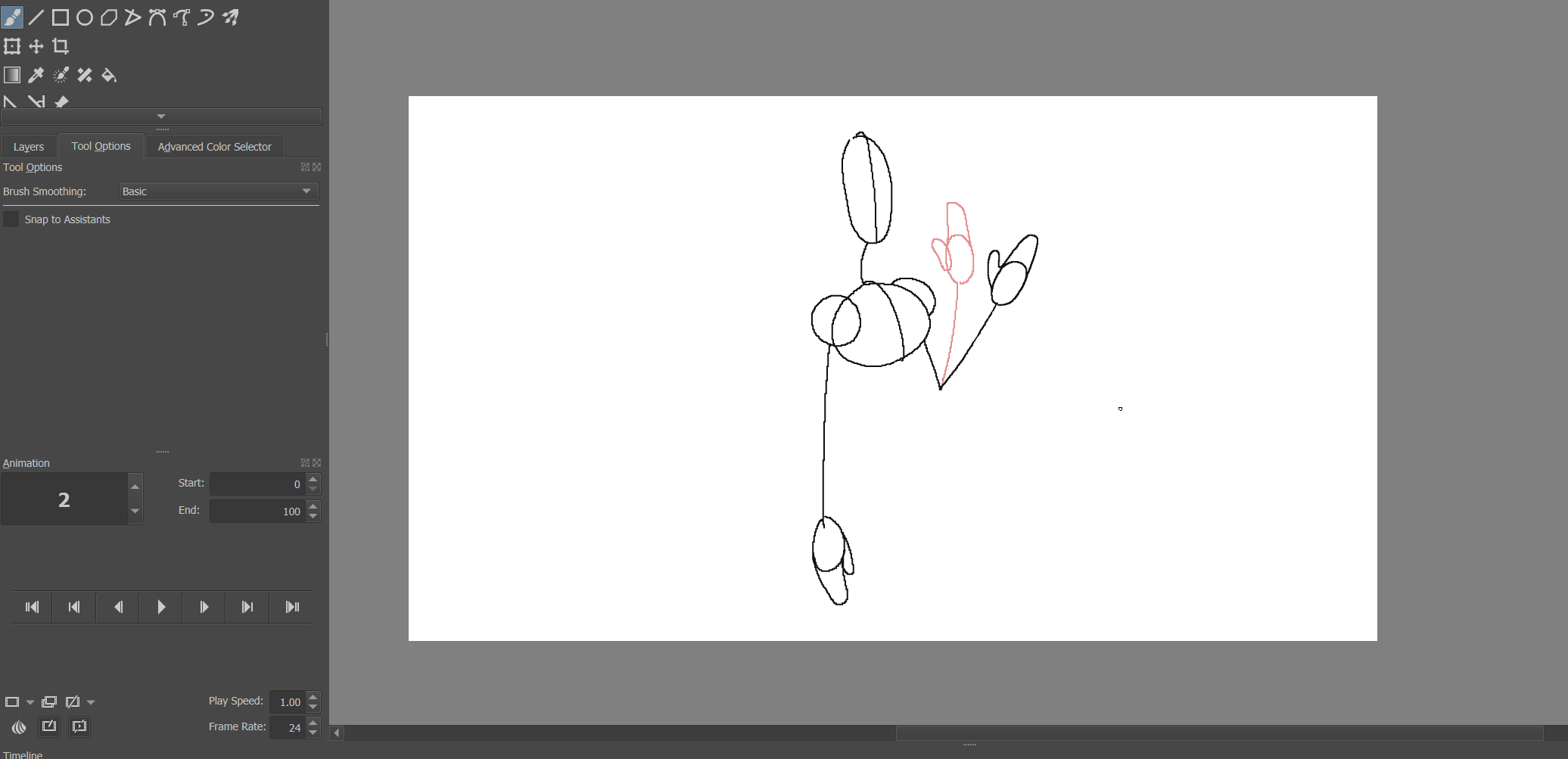
Aqui, você pode ver que adicionamos um terceiro quadro-chave. Para colocá-lo antes dos dois primeiros, selecionamos os dois quadros na janela de encaixe da linha do tempo.
Então, nós os pegamos novamente após destacá-los e puxá-los para trás em uma unidade. Você pode continuar a partir daqui, separando essas três poses e adicionando pontos intermediários para criar uma sequência de ação mais suave.
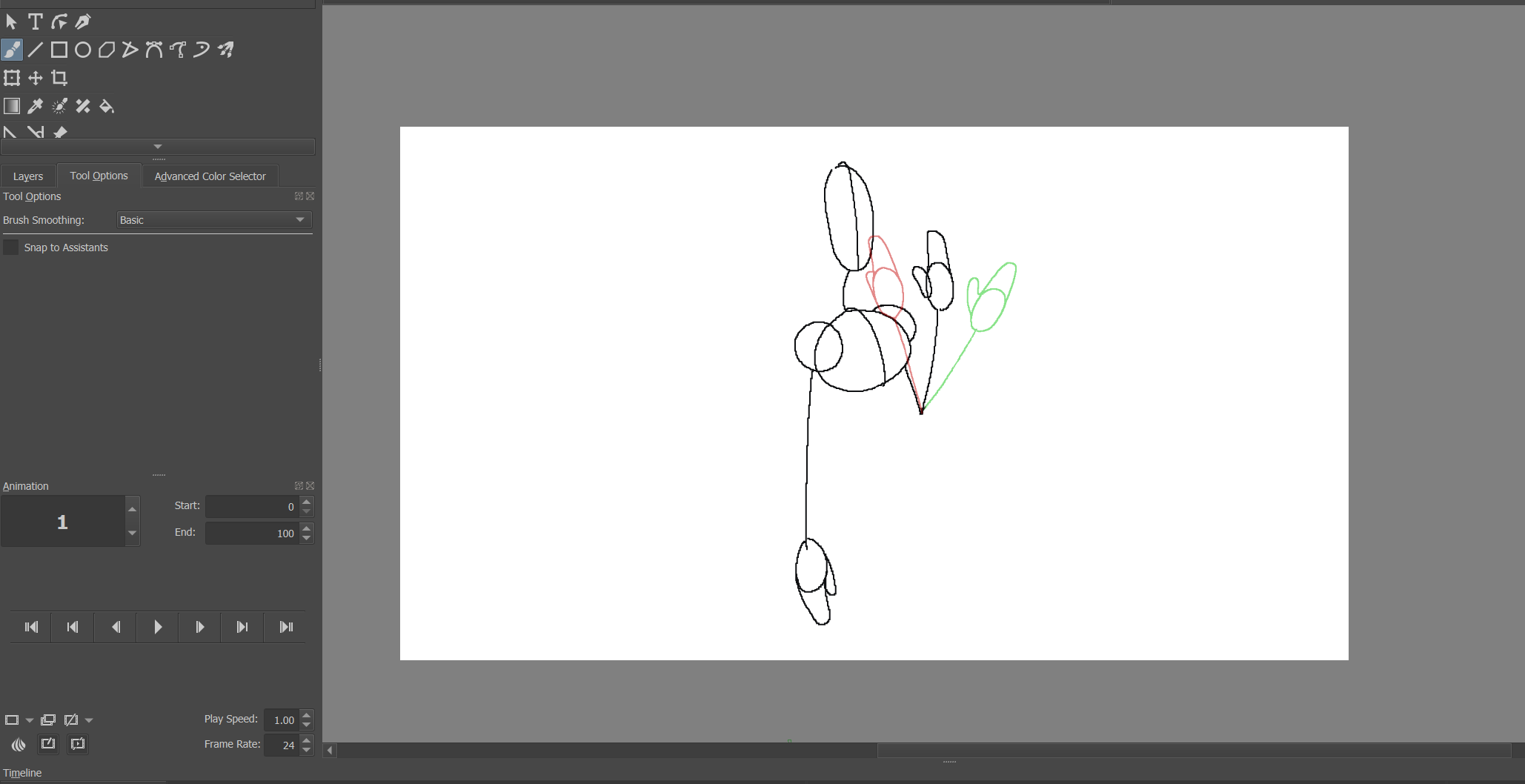
A reprodução é tão fácil quanto usar os controles de reprodução do Krita como faria normalmente; para repetir sua animação, você pode copiar seus quadros e colocá-los na ordem inversa depois, certificando-se de excluir quaisquer duplicatas no meio.
Copie e cole a sequência para assisti-la repetidamente para ver o que precisa ser melhorado. Como você pode ver, o Krita não é apenas para criar designs gráficos ou arte digital, também é um ótimo software para animação 2D .
Krita: uma ferramenta gratuita e fácil de usar para animação
Este artigo cobre apenas a linha de base absoluta do que você precisa saber se quiser aprender como usar o Krita para animação. Se você já é um ávido pintor digital, sabe o quão poderoso este programa é nas mãos certas.
Estender seu próprio trabalho e entrar na ponta dos pés no mundo da animação pode ser o próximo grande passo para você. Se você consegue desenhar algo parado, é mais do que capaz de fazê-lo se mover.

